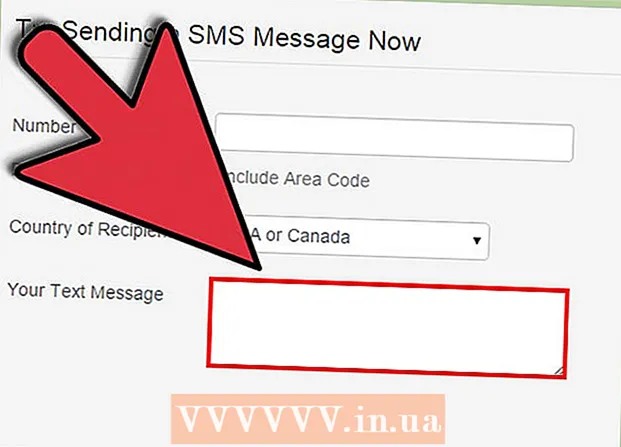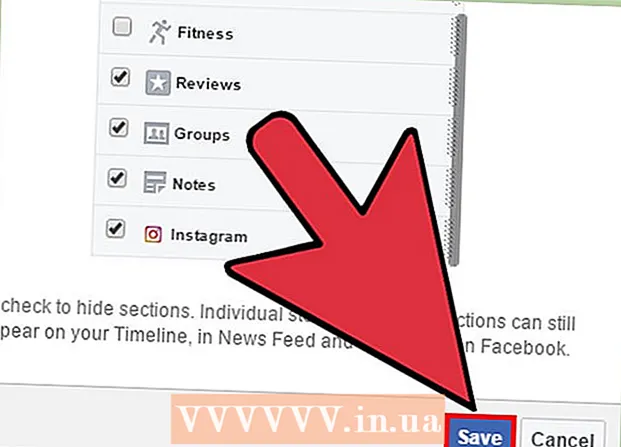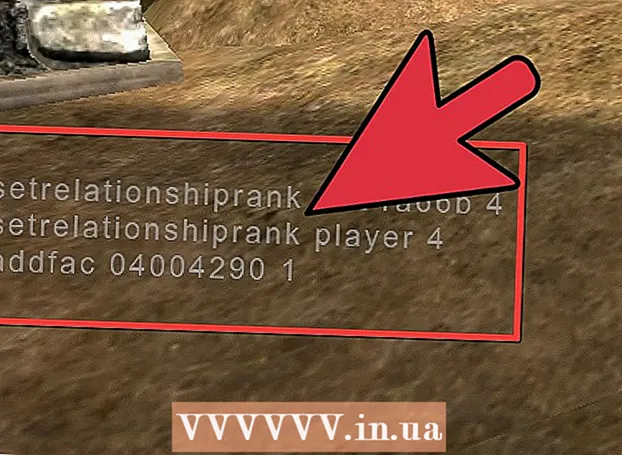ผู้เขียน:
Morris Wright
วันที่สร้าง:
1 เมษายน 2021
วันที่อัปเดต:
1 กรกฎาคม 2024

เนื้อหา
บทความนี้จะสอนวิธีสร้างเพจ Facebook ที่คนอื่นสามารถกดไลค์และติดตามได้ ตัวอย่างของเพจ ได้แก่ เพจ บริษัท แฟนเพจและเพจมีม คุณสามารถสร้างเพจด้วยทั้งแอพมือถือ Facebook และไซต์เดสก์ท็อป
ที่จะก้าว
วิธีที่ 1 จาก 2: มือถือ
 เปิด Facebook แตะแอพ Facebook เป็นรูปตัว "f" สีขาวบนพื้นหลังสีน้ำเงิน ถ้าล็อกอิน Facebook ไว้แล้วจะมี News Feed ขึ้นมา
เปิด Facebook แตะแอพ Facebook เป็นรูปตัว "f" สีขาวบนพื้นหลังสีน้ำเงิน ถ้าล็อกอิน Facebook ไว้แล้วจะมี News Feed ขึ้นมา - หากคุณยังไม่ได้เข้าสู่ระบบ Facebook โปรดป้อนที่อยู่อีเมลของคุณ (หรือหมายเลขโทรศัพท์) และรหัสผ่านเพื่อดำเนินการต่อ
 กด ☰. ที่มุมขวาล่าง (iPhone) หรือมุมขวาบนของหน้าจอ (Android)
กด ☰. ที่มุมขวาล่าง (iPhone) หรือมุมขวาบนของหน้าจอ (Android)  เลื่อนลงและกด หน้า. ที่เป็นตัวเลือกท้ายเมนู คุณอาจต้องกด "เพิ่มเติม" ในเมนูนี้เพื่อแสดงตัวเลือก "เพจ"
เลื่อนลงและกด หน้า. ที่เป็นตัวเลือกท้ายเมนู คุณอาจต้องกด "เพิ่มเติม" ในเมนูนี้เพื่อแสดงตัวเลือก "เพจ" - ใน Android ให้ข้ามขั้นตอนนี้แล้วกด "สร้างเพจ"
 กด สร้างเพจ ที่ด้านบนสุดของหน้าจอ
กด สร้างเพจ ที่ด้านบนสุดของหน้าจอ กด เริ่มต้น เมื่อได้รับแจ้ง ที่เป็นตัวเลือกท้ายหน้าจอ ซึ่งจะนำคุณไปยังหน้าจอเพื่อกำหนดค่าเพจ
กด เริ่มต้น เมื่อได้รับแจ้ง ที่เป็นตัวเลือกท้ายหน้าจอ ซึ่งจะนำคุณไปยังหน้าจอเพื่อกำหนดค่าเพจ  ป้อนชื่อเพจของคุณจากนั้นกด ถัดไป. เพียงกดฟิลด์ "ชื่อเพจ" พิมพ์ชื่อเพจของคุณจากนั้นกดปุ่ม "ถัดไป" ที่ด้านล่างของหน้าจอ
ป้อนชื่อเพจของคุณจากนั้นกด ถัดไป. เพียงกดฟิลด์ "ชื่อเพจ" พิมพ์ชื่อเพจของคุณจากนั้นกดปุ่ม "ถัดไป" ที่ด้านล่างของหน้าจอ  เลือกหมวดหมู่ของหน้า แตะ "เลือกหมวดหมู่" ที่ด้านล่างของหน้าจากนั้นแตะหมวดหมู่ที่ตรงกับเพจของคุณ
เลือกหมวดหมู่ของหน้า แตะ "เลือกหมวดหมู่" ที่ด้านล่างของหน้าจากนั้นแตะหมวดหมู่ที่ตรงกับเพจของคุณ  เลือกหมวดหมู่ย่อย. แตะ "เลือกหมวดหมู่ย่อย" ใต้หมวดหมู่ที่คุณเพิ่งเลือกจากนั้นแตะหมวดหมู่ย่อยที่ตรงกับเพจของคุณ
เลือกหมวดหมู่ย่อย. แตะ "เลือกหมวดหมู่ย่อย" ใต้หมวดหมู่ที่คุณเพิ่งเลือกจากนั้นแตะหมวดหมู่ย่อยที่ตรงกับเพจของคุณ  กด ถัดไป ที่ด้านล่างของหน้า
กด ถัดไป ที่ด้านล่างของหน้า ป้อนที่อยู่เว็บของเว็บไซต์จากนั้นกด ถัดไป. ป้อนที่อยู่เว็บของเว็บไซต์ของคุณในช่องตรงกลางหน้าจอ ขั้นตอนนี้เป็นทางเลือก แต่การเพิ่มเว็บไซต์ของคุณหากคุณมีจะช่วยเพิ่มการแสดงผลของคุณโดยเฉพาะเมื่อสร้างเพจสำหรับ บริษัท ผลิตภัณฑ์บริการหรือสิ่งที่คล้ายกัน
ป้อนที่อยู่เว็บของเว็บไซต์จากนั้นกด ถัดไป. ป้อนที่อยู่เว็บของเว็บไซต์ของคุณในช่องตรงกลางหน้าจอ ขั้นตอนนี้เป็นทางเลือก แต่การเพิ่มเว็บไซต์ของคุณหากคุณมีจะช่วยเพิ่มการแสดงผลของคุณโดยเฉพาะเมื่อสร้างเพจสำหรับ บริษัท ผลิตภัณฑ์บริการหรือสิ่งที่คล้ายกัน  อัปโหลดรูปโปรไฟล์สำหรับเพจของคุณ กด "เพิ่มรูปโปรไฟล์" เลือกรูปภาพปรับขนาดหากจำเป็นจากนั้นกด "เสร็จสิ้น"
อัปโหลดรูปโปรไฟล์สำหรับเพจของคุณ กด "เพิ่มรูปโปรไฟล์" เลือกรูปภาพปรับขนาดหากจำเป็นจากนั้นกด "เสร็จสิ้น" - คุณยังสามารถข้ามขั้นตอนนี้ได้โดยกด "ข้าม" ที่มุมขวาบนของหน้าจอ
- ใน Android บางเครื่องคุณต้องกด "✓" แทน "Done"
 กด ถัดไป ที่ด้านล่างของหน้าจอ
กด ถัดไป ที่ด้านล่างของหน้าจอ เพิ่มรูปภาพปก กด "เพิ่มรูปภาพปก" เลือกรูปภาพปกปรับขนาดรูปภาพหากจำเป็นจากนั้นกด "บันทึก"
เพิ่มรูปภาพปก กด "เพิ่มรูปภาพปก" เลือกรูปภาพปกปรับขนาดรูปภาพหากจำเป็นจากนั้นกด "บันทึก" - คุณยังสามารถกด "ข้าม" ที่มุมขวาบนของหน้าจอเพื่อข้ามขั้นตอนนี้
 กด เยี่ยมชมหน้า. ที่เป็นปุ่มสีฟ้าท้ายหน้าจอ ขั้นตอนการกำหนดค่าเสร็จสมบูรณ์และสร้างเพจของคุณ
กด เยี่ยมชมหน้า. ที่เป็นปุ่มสีฟ้าท้ายหน้าจอ ขั้นตอนการกำหนดค่าเสร็จสมบูรณ์และสร้างเพจของคุณ - คุณสามารถตรวจสอบการตั้งค่าเพจของคุณได้โดยกด "⋯" (iPhone) หรือ "⋮" (Android) ที่มุมขวาบนของหน้าจอจากนั้น "แก้ไขการตั้งค่า" ในเมนูป๊อปอัปที่ปรากฏขึ้น
วิธีที่ 2 จาก 2: บนเดสก์ท็อป
 เปิด Facebook ไปที่ https://www.facebook.com/ ในอินเทอร์เน็ตเบราว์เซอร์ของคุณ ถ้าล็อกอิน Facebook ก็จะเปิด News Feed ขึ้นมา
เปิด Facebook ไปที่ https://www.facebook.com/ ในอินเทอร์เน็ตเบราว์เซอร์ของคุณ ถ้าล็อกอิน Facebook ก็จะเปิด News Feed ขึ้นมา - หากคุณไม่ได้เข้าสู่ระบบคุณจะต้องป้อนที่อยู่อีเมล (หรือหมายเลขโทรศัพท์) และรหัสผ่านที่ด้านบนขวาของหน้า
 คลิกที่
คลิกที่  คลิกที่ สร้างเพจ. ที่เป็นตัวเลือกกลางเมนูที่ขยายลงมา
คลิกที่ สร้างเพจ. ที่เป็นตัวเลือกกลางเมนูที่ขยายลงมา  เลือกประเภทเพจ คลิกประเภทหน้าที่ตรงกับเนื้อหาที่คุณต้องการโพสต์มากที่สุด
เลือกประเภทเพจ คลิกประเภทหน้าที่ตรงกับเนื้อหาที่คุณต้องการโพสต์มากที่สุด - ตัวอย่างเช่นเลือก "ศิลปินวงดนตรีหรือผู้ชม" สำหรับหน้าที่เน้นเพลงหรือเลือก "ความบันเทิง" สำหรับหน้าเกี่ยวกับเกม
 กรอกข้อมูลที่จำเป็นสำหรับเพจของคุณ สิ่งนี้จะแตกต่างกันไปขึ้นอยู่กับประเภทเพจที่คุณเลือก:
กรอกข้อมูลที่จำเป็นสำหรับเพจของคุณ สิ่งนี้จะแตกต่างกันไปขึ้นอยู่กับประเภทเพจที่คุณเลือก: - "ธุรกิจท้องถิ่นหรือเมือง" - ป้อนชื่อธุรกิจหมวดหมู่ที่อยู่และหมายเลขโทรศัพท์
- "บริษัท องค์กรหรือสถาบัน" - เลือกหมวดหมู่ธุรกิจจากนั้นป้อนชื่อ บริษัท ของคุณ
- "แบรนด์หรือผลิตภัณฑ์" - เลือกหมวดหมู่ผลิตภัณฑ์จากนั้นป้อนชื่อผลิตภัณฑ์ของคุณ
- "ศิลปินวงดนตรีหรือบุคคลสาธารณะ" - เลือกประเภทบุคคลสาธารณะจากนั้นป้อนชื่อของเพจ
- "ความบันเทิง" - เลือกหมวดความบันเทิงจากนั้นป้อนชื่อเพจ
- "การกุศลหรือชุมชน" - ป้อนชื่อโครงการการกุศลหรือชุมชนของคุณ
 คลิกที่ เริ่มต้น. ปุ่มสีน้ำเงินนี้อยู่ด้านล่างข้อมูลที่คุณเพิ่งป้อน ข้อมูลที่จำเป็นทั้งหมดอยู่ที่นั่นและเมื่อคลิก "เริ่ม" เพจของคุณจะถูกสร้างขึ้นและคุณจะเข้าสู่
คลิกที่ เริ่มต้น. ปุ่มสีน้ำเงินนี้อยู่ด้านล่างข้อมูลที่คุณเพิ่งป้อน ข้อมูลที่จำเป็นทั้งหมดอยู่ที่นั่นและเมื่อคลิก "เริ่ม" เพจของคุณจะถูกสร้างขึ้นและคุณจะเข้าสู่  ตรวจสอบเพจของคุณ เมื่อสร้างเพจแล้วคุณสามารถเพิ่มรูปภาพปกเพื่อทำให้เพจน่าสนใจยิ่งขึ้น คุณยังสามารถดูและแก้ไขการตั้งค่าของเพจได้โดยกด "การตั้งค่า" ที่ด้านขวาบนของหน้าจอ
ตรวจสอบเพจของคุณ เมื่อสร้างเพจแล้วคุณสามารถเพิ่มรูปภาพปกเพื่อทำให้เพจน่าสนใจยิ่งขึ้น คุณยังสามารถดูและแก้ไขการตั้งค่าของเพจได้โดยกด "การตั้งค่า" ที่ด้านขวาบนของหน้าจอ - หากคุณต้องการเปลี่ยนข้อมูลเพจให้คลิก "... " ด้านล่างของรูปภาพจากนั้นคลิก "แก้ไขข้อมูลเพจ"
เคล็ดลับ
- ใส่ข้อมูลให้มากที่สุดเพื่อให้ผู้เยี่ยมชมเพจได้รับข้อมูลอย่างดี
- โดยทั่วไปคุณสามารถดึงดูดผู้คนมายังเพจของคุณได้มากขึ้นโดยการโพสต์เนื้อหาที่เป็นภาพ (เช่นวิดีโอและภาพถ่าย) มากกว่าการโพสต์เนื้อหาที่เป็นลายลักษณ์อักษร
- หากคุณต้องการทำการเปลี่ยนแปลงที่สำคัญในเพจของคุณและไม่ต้องการให้ผู้อื่นเห็นการเปลี่ยนแปลงเหล่านั้นก่อนที่จะเสร็จสมบูรณ์คุณสามารถทำให้เพจออฟไลน์และซ่อนไว้ชั่วคราวได้
- หากคุณเคยตัดสินใจที่จะลบเพจ Facebook ของคุณคุณจะมีเวลา 14 วันในการยกเลิก
คำเตือน
- ตรวจสอบให้แน่ใจว่าเพจของคุณ - และเนื้อหา - เป็นไปตามข้อกำหนดการใช้งานของ Facebook